Obnovte všechna data ze svých iOS zařízení, zálohy iTunes a iCloud.
3 jednoduché způsoby, jak obnovit smazané hlasové zprávy na iPhone/Android
Pravděpodobně hledáte způsob, který by vám mohl ukázat, jak obnovit smazané hlasové zprávy na vašem mobilním zařízení poté, co omylem smažete nebo ztratíte zásadní hlasovou zprávu. No, pokud ano, naštěstí jste přistáli tady! Pokračujte ve čtení tohoto příspěvku, protože obsahuje 3 snadné, ale účinné způsoby, které vám mohou ukázat, jak obnovit smazané hlasové zprávy na iPhone nebo Android. Takže bez dalšího otálení začněte každou z nich nyní prozkoumávat!
Seznam průvodců
Obnovte smazané hlasové zprávy na iPhone 16 [Bez zálohy] Jak obnovit nedávno smazané hlasové zprávy pomocí hlasové schránky Použijte funkci Zpět k okamžitému obnovení smazaných hlasových zpráv Časté dotazy o tom, jak obnovit smazané hlasové zprávy na Android/iPhoneObnovte smazané hlasové zprávy na iPhone 16 [Bez zálohy]
Obvykle, když mluvíme o ztrátě dat, první věc, která vás napadne, je obnovit je prostřednictvím obnovení zálohy. Nyní, jak obnovit smazané hlasové zprávy, pokud nemáte žádnou zálohu? Chcete-li obnovit smazané hlasové zprávy, můžete použít 4Easysoft iPhone Data Recovery nástroj! Tento nástroj je schopen efektivně obnovit více než 20 typů souborů. Tyto typy souborů zahrnují soubory kategorizované jako důležité zprávy, mediální soubory, jako jsou hlasové zprávy, a soubory ze sociálních aplikací. Tento nástroj má navíc výkonnou schopnost skenování dat pro důkladné skenování vašeho iPhone a kategorický náhled pro snadné prohlížení a vybírání souborů. Nyní je to jen letmý pohled na výkonné funkce tohoto nástroje. Pokud chcete zjistit více, prozkoumejte níže uvedený seznam!

Komplexní funkce náhledu pro kategorické rozdělení všech naskenovaných obnovitelných dat.
Obnovte smazané hlasové zprávy v jakýchkoli situacích, jako je náhodné smazání, selhání systému atd.
Také je schopen obnovit ztracené nebo smazané hlasové zprávy ze záloh iTunes a iCloud.
Podporujte všechna zařízení a modely iPhone, od iPhone 4 po telefon 15, s iOS 17/18.
100% Secure
100% Secure
Jak obnovit smazané hlasové zprávy na iPhone 16 bez zálohování pomocí 4Easysoft iPhone Data Recovery:
Krok 1Stáhněte a nainstalujte 4Easysoft iPhone Data Recovery nástroj na vašem počítači se systémem Windows nebo Mac. Poté spusťte nástroj a připojte svůj iPhone k počítači pomocí kabelu USB. Poté přejděte do svého iPhone a klepněte na tlačítko „Důvěřovat“.

Krok 2Poté klikněte na možnost „iPhone Data Recovery“ a vyberte kartu „Obnovit ze zařízení iOS“. Poté klikněte na tlačítko "Start" a naskenujte smazané nebo ztracené hlasové zprávy vašeho iPhone.

Krok 3Po dokončení procesu skenování se naskenovaná a obnovitelná data zobrazí na rozhraní nástroje. Přejděte do sekce „Hlasové zprávy“ a vyberte všechny hlasové zprávy, které chcete obnovit. Poté klikněte na tlačítko "Obnovit".

Krok 4Dále počkejte, až nástroj dokončí proces obnovy, což bude trvat jen několik minut v závislosti na tom, kolik hlasových zpráv vyberete a chcete obnovit.
Jak obnovit nedávno smazané hlasové zprávy pomocí hlasové schránky
Dalším způsobem, jak obnovit smazané hlasové zprávy na iPhone/Android, je přístup k jejich aplikaci Hlasová schránka (Android) a možnost Hlasová schránka aplikace Telefon (iPhone). Tyto dvě výchozí možnosti podporují nedávno smazanou sekci, kde můžete získat přístup ke smazaným hlasovým zprávám a obnovit je do stavu, kdy nebyly odstraněny. Pokud však smazaná hlasová schránka dosáhne 30 dnů, bude možné ji obnovit pomocí těchto dvou výchozích možností. Jak tedy obnovíte smazané hlasové zprávy pomocí těchto dvou výchozích možností? Zde jsou kroky, které byste měli dodržovat:
Pokud používáte Android, zde jsou kroky ukazující, jak obnovit smazané hlasové zprávy prostřednictvím aplikace Hlasová schránka:
Krok 1Spusťte na svém Androidu aplikaci „Hlasová schránka“, klepněte na tlačítko „Nabídka“ a vyberte možnost „Odstraněné hlasové zprávy“. Dále ze seznamu odstraněných hlasových zpráv vyberte a podržte ty, které chcete obnovit.
Krok 2V závislosti na vašem modelu Androidu podržením hlasových zpráv buď přidáte „zaškrtnutí“ nebo otevřete „nabídku“. Poté klepnutím na tlačítko „Uložit“ obnovíte smazanou hlasovou zprávu, kterou jste vybrali dříve.
V opačném případě, pokud používáte iPhone, postupujte podle následujících kroků, které vám ukážou, jak obnovit smazané hlasové zprávy prostřednictvím možnosti Hlasová schránka v aplikaci Telefon:
Krok 1Otevřete na svém zařízení aplikaci „Telefon“ a klepněte na tlačítko „Hlasová schránka“ v pravém dolním rohu aplikace.
Krok 2Poté přejděte dolů a klepněte na tlačítko „Smazané zprávy“. Poté klepněte na „hlasovou zprávu“, kterou chcete obnovit, a výběrem tlačítka „Koš“ ji zrušte a obnovte.
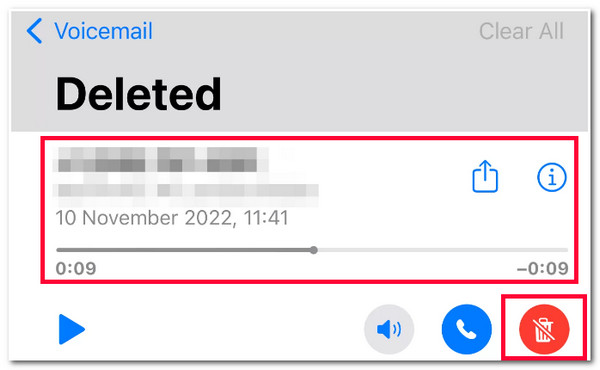
Použijte funkci Zpět k okamžitému obnovení smazaných hlasových zpráv
Poslední možností, která vám také může ukázat, jak obnovit smazané hlasové zprávy, je pomocí Funkce Zpět. Možnost Zpět je vestavěná funkce funkce Hlasová schránka systému Android, která vám umožňuje obnovit smazané hlasové zprávy. Tato možnost však automaticky zmizí, jakmile na ni nemůžete klepnout po dobu 2 sekund. Proč? Protože pro zobrazení možnosti Zpět musíte klepnout na tlačítko Odstranit. Takže v takovém případě tento příspěvek doporučuje, abyste si před provedením nejprve prozkoumali kroky. Zde jsou kroky ukazující, jak obnovit smazané hlasové zprávy pomocí možnosti Zpět:
Krok 1Otevřete aplikaci „Telefon“ na svém Androidu a klepněte na možnost „Hlasová schránka“ v pravém dolním rohu aplikace. Poté vyberte hlasovou zprávu, kterou chcete obnovit.
Krok 2Poté klepnutím na tlačítko „Smazat“ hlasovou zprávu smažte. Poté okamžitě klepněte na možnost "Zpět" v místní nabídce. Ujistěte se, že jste na něj mohli klepnout do 2 sekund.
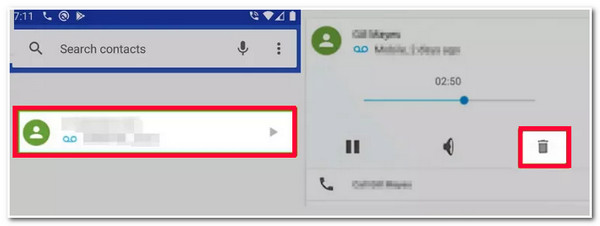
Časté dotazy o tom, jak obnovit smazané hlasové zprávy na Android/iPhone
-
Existuje způsob, který mi může ukázat, jak obnovit smazané zprávy ve službě Google Voice?
Bohužel neexistuje žádný způsob ani možnost, která by vám ukázala, jak obnovit smazané zprávy ve službě Google Voice. Jakmile je hlasová zpráva ve službě Google Voice smazána, nebudete k ní moci znovu získat přístup ani ji obnovit.
-
Jak obnovit smazané hlasové zprávy na WhatsApp na iPhone?
Chcete-li obnovit smazané hlasové zprávy na WhatsApp vašeho iPhone, přejděte do části Nastavení WhatsApp, vyberte možnost Chaty a klepněte na Zálohování chatu. Poté zavřete aplikaci WhatsApp, odstraňte ji a znovu nainstalujte. Dále ověřte své číslo a poté proveďte následující výzvy k obnovení smazané hlasové zprávy.
-
Zálohují se hlasové zprávy také na iCloud?
Pokud k zálohování souborů iPhonu používáte iCloud, měly by se vaše hlasové zprávy také automaticky zálohovat na váš iCloud. Můžete také nejprve přistupovat ke své záloze iCloud a zjistit, zda smazané hlasové zprávy existují.
Závěr
To je vše! To jsou 3 efektivní způsoby, jak obnovit smazané hlasové zprávy na iPhone nebo Android! Pomocí těchto 3 způsobů můžete nyní obnovit omylem smazané nebo ztracené hlasové zprávy na vašem zařízení. Předpokládejme, že hlasová zpráva, kterou se pokoušíte obnovit, dosáhla 30 dnů nebo jste nemohli klepnout na možnost Zpět do 2 sekund. V takovém případě můžete použít 4Easysoft iPhone Data Recovery nástroj k jejich obnovení! Tento nástroj dokáže efektivně a rychle obnovit vaše smazané hlasové zprávy bez zálohování a ty, které byly smazány již dávno!
100% Secure
100% Secure


 Autor:
Autor: 